电脑系统坏了是让人十分头疼的一件事,这时候就需要重装系统解决了,但是用一般的在线重装系统的方法又用不了,这时候到底要怎么办呢?下面小编就给大家分享电脑系统坏了怎么重装的方法教程,一起来看看吧。
工具/原料:
系统版本:windows系统
品牌型号:华硕VivoBook14
软件版本:下载火(xiazaihuo.com)一键重装系统v2290
方法/步骤:
方法一:下载火(xiazaihuo.com)一键重装系统工具重装win7
1、电脑系统坏了怎么重装呢?需要先在一台可用的电脑上下载安装下载火(xiazaihuo.com)一键重装系统工具并打开,插入u盘到电脑,选择u盘重装系统模式点击开始制作。

2、选择我们需要安装系统,点击开始制作启动盘。

3、快速预览电脑主板的启动热键,然后再拔掉u盘退出。

4、然后将u盘启动盘插进系统坏了的电脑上,在启动界面,选择u盘启动项回车确定进入到pe选择界面,选择第一项pe系统按回车进入。

5、进入pe系统界面后,点击我们需要安装的系统进行安装。

6、一般默认将系统安装到系统盘c盘,点击开始安装。

7、安装完成后选择立即重启电脑。

8、最后耐心等待进入到新的windows系统桌面。

电脑重装系统软件有哪些
有哪些电脑重装系统软件?大家在操作电脑的过程中,总是难免会碰到很多难以处理的故障问题,这时候最简单的方法启示就是重装系统进行修复解决,下面小编给大家推荐好用的电脑重装系统软件。
方法二:下载火(xiazaihuo.com)一键重装系统工具重装win10
1、在能正常上网的电脑上插入U盘到接口,并下载安装下载火(xiazaihuo.com)一键重装系统工具并打开,点击制作系统,点击开始制作。

2.如下图所示界面上找到win10系统,点击开始制作选项。

3.开始制作启动盘,我们需耐心等待启动盘制作完成。

4.启动盘制作完成,在电脑上拔下U盘即可。

5.在系统已坏的电脑上插入刚才制作好的启动U盘即可,并在开机启动的页面下按启动热键设置u盘为开机首选,按回车键进入到界面选择win10X64pe系统。
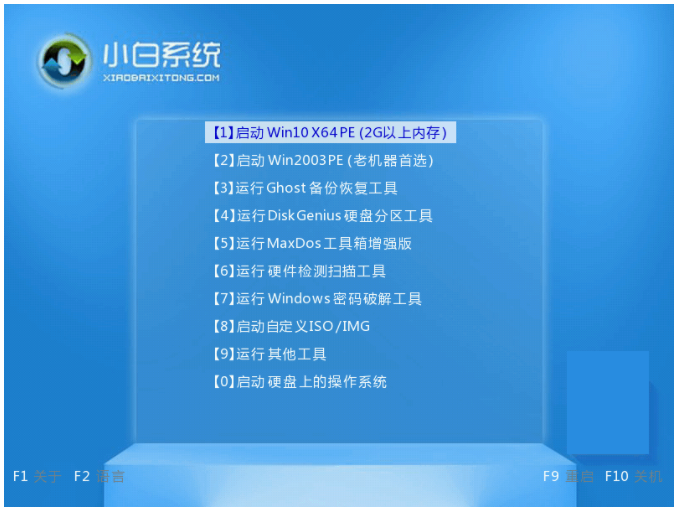
6.进入PE系统后装机工具会开始自动安装系统,无需我们手动干涉。

7.系统安装完成之后,耐心等待10秒软件会自动进入到重启,也可以直接选择立即重启。

8、重启电脑后,我们选择进入win10系统。

9.随着电脑进入到了win10界面,也表示了重装win10系统成功啦。

总结:
以上就是电脑系统坏了重装系统教程啦,方法十分简单,借助了好用的装机工具实现,有需要的用户可以参考教程操作。
以上就是电脑技术教程《简述电脑系统坏了怎么重装》的全部内容,由下载火资源网整理发布,关注我们每日分享Win12、win11、win10、win7、Win XP等系统使用技巧!xp系统安装版教程
xp系统安装版是一款特别有特色的系统装机工具,此版本为你集成了更多的系统安全补丁以及最新的更新能够完美的通过正版的验证,因此很多人喜欢这个版本的系统,那么xp系统安装版教程有那些呢?






